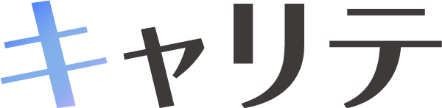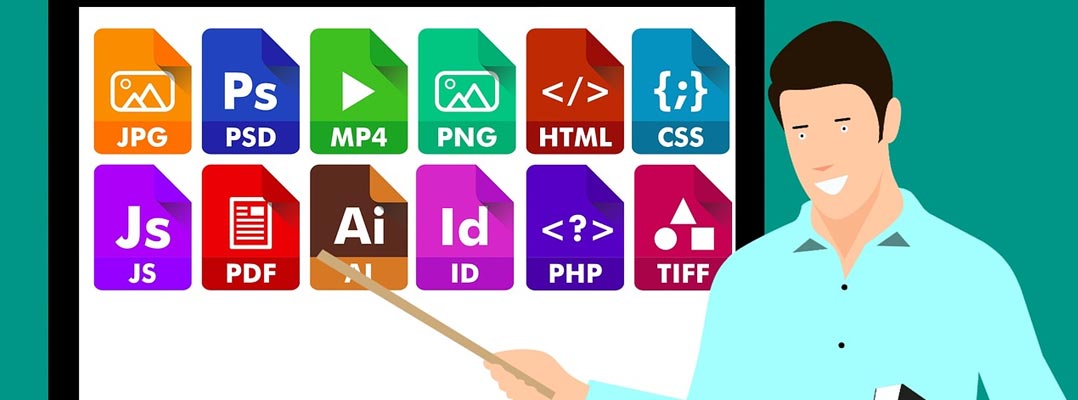
履歴書をPDF化する方法とは?手書き書類をコンビニで変換する手順も紹介
「履歴書をPDF化するにはどうすればいいの?」
「履歴書をPDF化する前の注意点って?」
「コンビニでも履歴書をPDF化できる?」
このように、履歴書をPDF化する方法を知りたいという方もいるのではないでしょうか。
本記事では、履歴書をPDF化する方法や理由について解説していきます。この記事を読むことで、どのような方法で履歴書をPDF化すれば良いのか把握できます。
また、手書きの履歴書をPDF化する手順やPDF化した履歴書をメールで送るときのポイントについても解説するため、転職活動をはじめたばかりという人も参考にできるでしょう。
履歴書をPDF化する方法について知りたいと考えている方は、ぜひこの記事をチェックしてみてください。

目次
手書きの履歴書をPDF化する理由

転職活動をしていると、企業から履歴書をPDF化してメールで送付するように指示されることがあります。しかしPDF化に慣れていない人も多く、手書きの履歴書をPDF化する意味が分からないという人もいるでしょう。
企業が履歴書をPDF化させる理由としては「管理を統一したい」「コロナ禍での感染対策の一環」などの理由があります。ここでは手書きの履歴書をPDF化する理由について解説していきます。
管理統一のため
採用活動を行っている企業は、多くの就活生や転職希望者から履歴書を受け取ることになるため、紙の履歴書では管理するのが非常に手間になります。
そのため、手書きの履歴書はPDF化して、管理を統一したいという意図があります。また、デジタルの履歴書であってもWordやExcelの場合、パソコン環境によってはうまく開けなくなる可能性がありますが、PDF化すればパソコン環境に左右されることもありません。
コロナ禍による感染対策のため
以前から履歴書のPDF化を指定する企業はありましたが、近年の新型コロナウイルス感染症の影響により、オンライン化を進める企業が多くなりました。手書きの履歴書のままでは、どうしてもウイルスが社外から持ち込まれるリスクを無くすことはできません。
そのため、履歴書をPDF化し、メール送信させることによって、履歴書を介した感染リスクを無くすこともPDF化する理由の1つとなっています。
履歴書をPDF化する前の注意点

履歴書をPDF化することによってレイアウト崩れや改ざんを防ぐことが可能になりますが、一度PDF化すれば、内容を訂正することもできなくなります。そのため、PDF化する前にしっかりとチェックしておくことが大切です。
ここでは履歴書をPDF化する前の注意点を紹介していきます。
- 履歴書の規格が適切か確認する
- 誤字脱字がないか確認する
履歴書の規格が適切か確認する
PDF化する前に履歴書の規格が適切かどうか確認しましょう。履歴書の規格にはさまざまな種類がありますが、特に指定されていない場合はJIS規格の履歴書を利用すると良いでしょう。
JIS規格の履歴書には、学歴や職歴、資格、通勤時間、扶養家族の有無、志望動機といった一般的に履歴書に必要とされる項目があらかじめ用意されています。そのため、必要項目をバランスよく記載することができます。
誤字脱字がないか確認する
PDF化するかどうかにかかわらず、履歴書を提出する前には誤字や脱字がないかしっかりとチェックしましょう。誤字や脱字があると採用担当者からの印象も良くありません。
PDFに変換するとそれ以降は編集ができなくなるため、デジタル、手書き問わず、履歴書に不備がないか確認してからPDF化しましょう。WordやExcelであれば簡単に修正できますが、手書きの履歴書の場合は修正テープなどは使わず、最初から書き直しましょう。
デジタルの履歴書をPDF化する手順

デジタルの履歴書をPDF化する場合、まずはWordやExcelで履歴書を作成してから、PDF化するというのが大まかな流れです。デジタルの履歴書であればパソコンから作成でき、PDF化する前の修正が手書きの履歴書よりも簡単に行えます。
ここではデジタルの履歴書をPDF化する手順について解説していきます。
- 履歴書のフォーマットを入手する
- 氏名と日付をファイル名にする
- 証明写真の画像を貼り付ける
- PDFファイルに変換する
1:履歴書のフォーマットを入手する
まずは履歴書のフォーマットを用意しましょう。紙の履歴書の場合は、市販の履歴書を利用することになりますが、デジタルの場合もインターネット上にWordやExcelの履歴書のフォーマットが用意されているサイトがあるため、自分で作成する必要はありません。
2:氏名と日付をファイル名にする
履歴書のファイル名は氏名と日付にしておきましょう。前述の通り、企業の採用担当者は多くの履歴書を受け取ることになるため、ファイル名を見ただけでいつ誰から送られてきた履歴書なのか分かるように配慮しておくことが大切です。
たとえば「20211231_履歴書_氏名(フルネーム)」のようなファイル名にしておくと、採用担当者もひと目で誰からの履歴書なのか判別できるためおすすめです。
3:証明写真の画像を貼り付ける
デジタルの履歴書の場合、手書きの履歴書のように顔写真を直接貼り付けるわけではありません。証明写真の画像データをパソコンに取り込んで、履歴書に貼り付けるようにしましょう。
証明写真のデータは、写真店などで撮影したデータを貰うのがおすすめです。また、顔写真のデータは貼り付ける前に画質が荒くなっていないかどうかチェックするようにしましょう。
写真データを用意するのが難しい場合は、一度PDFを印刷してから直接顔写真を貼り付けることも可能です。
4:PDFファイルに変換する
パソコン上で履歴書が作成できたらPDFファイルに変換しましょう。PDFファイルへの変換の手順は、どの形式で履歴書を作成するかによって変わってきます。
ここでは、ExcelをPDFファイルに変換する方法とGoogleスプレッドシートをPDFファイルに変換する方法について解説するため、参考にしてみてください。
Excelの場合
Excelで作成した履歴書の場合「名前を付けて保存」から「PDF形式」を選択することでPDFファイルにすることができます。そのため、Excelで履歴書を作成し、誤字脱字などのチェック後にそのままPDFファイルで保存すると良いでしょう。
なお、Wordの場合もExcelと同様に「名前を付けて保存」からPDF形式を選択して保存できます。
スプレッドシートの場合
Googleスプレッドシートは見た目はExcelと似ていますが、PDF化の手順は異なります。スプレッドシートで履歴書を作成した場合は、メニューバーの「ファイル」にある「形式を指定してダウンロード」から「PDFドキュメント(.pdf)」を選択する必要があります。
「PDFドキュメント(.pdf)」をクリックするとダイアログが表示されるため、サイドバーから設定を行って「エクスポート」を行いましょう。エクスポートするとPDF形式の履歴書がダウンロードされます。
手書きの履歴書をPDF化する手順【自宅編】

デジタルではなく、手書きで作成した履歴書をPDF化したいということもあるでしょう。手書きの場合はデジタルよりも手間がかかりますが、手書き文字から採用担当者に自身の人柄などを伝えやすくなるでしょう。
手書きの場合、自宅でPDF化する方法とコンビニを利用してPDF化する方法があります。ここでは、まずは自宅で手書きの履歴書をPDF化する手順を解説していきます。
1:スキャナーがPDF化機能付か確認する
自宅でPDF化する場合、複合プリンターのスキャナー機能やスキャナーを利用することになります。そのため、手持ちのスキャナーにPDF化機能が付いているかどうかを先に確認しておきましょう。
PDF化機能が付いていない場合、自宅でPDF化することはできないため、コンビニなどの複合プリンターを利用すると良いでしょう。
2:A3サイズ対応のスキャナーか確認する
市販されている履歴書には二つ折りA4サイズのものと二つ折りB5サイズのものがあります。二つ折りA4サイズの場合は見開きA3サイズとなるため、自宅のプリンターがA3サイズに対応しているかどうかも確認する必要があります。
印刷する場合もA3サイズで印刷した方が見やすいため、A3サイズに対応したプリンターが必要です。
3:解像度を高めにする
PDF化する場合は解像度も設定することができます。解像度は400dpi程度を目安に、高めに設定しておくようにしましょう。
解像度が低いと顔写真が不鮮明になってしまう場合があるため、気を付けましょう。ただし、あまりにも解像度が高すぎるとファイルサイズが大きくなり、メールに添付する際に重たくなってしまいます。
そのため、適切な解像度を選択することが大切です。
4:説明書の通りに操作する
自宅に複合プリンターがあっても、普段PDF化などの操作はしないという方も多いでしょう。自宅で履歴書をPDF化する場合は、プリンターやスキャナーに付属されている取扱説明書を見て操作するようにしましょう。
手元に紙の説明書がないという場合でも、メーカーのホームページには説明書が用意されているため、説明書の内容を確認しながら操作するようにしましょう。
手書きの履歴書をPDF化する手順【コンビニ編】

自宅にA3サイズでPDF化できる複合プリンターがない場合は、コンビニを利用してPDF化する方法があります。コンビニによってマルチコピー機の操作方法は若干異なりますが、大まかな流れはどのコンビニでも一緒です。
ただし、前提としてPDF化機能を搭載したマルチコピー機が置いてあるコンビニを利用しなければいけない点は押さえておきましょう。ここではコンビニで手書きの履歴書をPDF化する大まかな手順について解説していくため、参考にしてみてください。
1:データを保存するためのUSBメモリーを準備する
コンビニでPDF化する場合は履歴書のデータを持ち帰る必要があるため、USBメモリーが必要になります。マルチコピー機のメニューに「スキャン」というボタンがあるため、スキャンしたデータの保存先を「USBメモリーへ保存」に設定しましょう。
さらに指定されている場所にUSBメモリーをセットすれば、PDFデータを保存できるようになります。
2:選択できる場合は「フルカラー」にする
スキャンの設定でカラーモードが設定できる場合は「白黒」ではなく「フルカラー」に設定しておきましょう。白黒でPDF化することもできますが、スキャンの場合はフルカラーでも白黒でも料金は同じです。
そのため、応募先の企業から白黒での提出を指定されていない場合は、フルカラーを選択しておく方が良いでしょう。
3:ファイル形式が「PDF」になっているか確認する
ファイルデータの保存形式が「PDF」になっていることを確認します。マルチコピー機によっては「PDF」「高圧縮PDF」「JPEG」などの種類があるため、「PDF」と「高圧縮PDF」のどちらにすればいいのか迷う場合があるでしょう。
「高圧縮PDF」はファイルサイズが小さくなり代わりに画質が荒くなるため、通常のPDFを選択するようにしましょう。
4:「原稿読み込み」をして確認後スキャンする
設定が完了したら、原稿をセットするように案内されます。履歴書の原稿を所定の位置にセットし、「原稿読み込み」をタッチしてスキャンしましょう。
原稿のスキャンが完了すると読み込んだ画像が画面上に表示されるため、原稿の向きが間違っている場合は回転ボタンで修正するようにしましょう。あとは「読み込み終了」をタッチし、料金を支払って、スキャンデータを保存すれば完了です。
コンビニで履歴書をPDF化する場合の注意点

コンビニによっては保存先にUSBメモリーだけでなくスマホが選べるケースもあります。また、スキャンデータは白黒のみとなっているケースなど、コンビニによってマルチコピー機の機能はさまざまです。
そのため、一番使いやすいコンビニを選ぶために、事前にマルチコピー機の性能などをチェックしておくようにしましょう。
PDF化した履歴書をメールで送るときのポイント3つ

履歴書をPDF化したあとは、実際に企業へメールで履歴書を送付することになります。企業宛てにメールを出す場合は、きちんとビジネスマナーを守るようにしましょう。
ここで最低限のビジネスマナーが守れていないと、採用担当者からマイナスの評価を受けてしまう可能性もあります。ここでは最後に、PDF化した履歴書をメールで送るときのポイントを紹介していきます。
- 署名を必ず入れる
- 件名は簡潔に氏名と要件を入れる
- 最後に誤字脱字のチェックをする
1:署名を必ず入れる
メールの本文には忘れずに署名を入れるようにしましょう。メールの内容としては、基本的に「相手の宛先」「挨拶と自分の名前」「要件」「締めの挨拶」「署名」の順番で記載するのがビジネスマナーとなっています。
署名には「氏名」「郵便番号」「住所」「電話番号」「メールアドレス」などを記載し、署名であることが分かるように線で区切っておきましょう。
2:件名は簡潔に氏名と要件を入れる
メールの件名には履歴書を添付していることが分かるように、氏名と要件を記載しておくようにしましょう。ただし、件名に長々と書いても分かりにくくなるため、簡潔に記載することが大切です。
たとえば「中途採用応募の件/履歴書の送付(氏名)」のようなイメージで、メールの件名を見るだけで内容と氏名が分かるようにしておきましょう。
3:最後に誤字脱字のチェックをする
最後にメール本文の誤字脱字をチェックしましょう。もちろん、履歴書でも誤字脱字には注意が必要ですが、最後だからといってメール本文で気を抜くことがないようにしましょう。
メールの例文
メールは以下のように記載すると良いでしょう。
【件名】○○○応募の件/氏名(フルネーム)
株式会社○○○○
採用ご担当者様
はじめまして。
○○○○と申します。
ご指示いただきました履歴書を添付いたします。
お忙しいところ大変恐縮ですが、何卒、宜しくお願い申し上げます。
==================
氏名
郵便番号
住所
電話番号
メールアドレス
==================
履歴書をPDF化する方法や送信方法を理解しよう

近年では、PDF化した履歴書をメールで提出させる企業が多いです。
ぜひ、本記事で紹介した履歴書をPDF化する前の注意点や履歴書をPDF化する手順、PDF化した履歴書をメールで送るときのポイントなどを参考に、正しい手順で履歴書をPDF化できるようにしましょう。

監修:キャリテ編集部【株式会社エーティーエス】
株式会社エーティーエスが運営する本サイト「キャリテ」では、みなさまの「キャリア」「働く」を応援する記事を掲載しています。みなさまのキャリアアップ、より良い「働く」のために、ぜひ記事の内容を参考にしてみてください。
-
IT・Web業界で活躍できるお仕事情報多数掲載

-
あなたの成長を叶える魅力的なお仕事情報多数掲載